PPT怎样合并形状制作一个转弯条 合并形状制作的具体步骤
来源:金桥电子网
时间:2023-04-19 16:02:45 292浏览 收藏
IT行业相对于一般传统行业,发展更新速度更快,一旦停止了学习,很快就会被行业所淘汰。所以我们需要踏踏实实的不断学习,精进自己的技术,尤其是初学者。今天golang学习网给大家整理了《PPT怎样合并形状制作一个转弯条 合并形状制作的具体步骤》,聊聊,我们一起来看看吧!
很多人不知道PPT怎样合并形状制作一个转弯条?今日为你们带来的文章是关于PPT使用合并形状制作一个转弯条的具体步骤,还有不清楚小伙伴和小编一起去学习一下吧。
PPT怎样合并形状制作一个转弯条 PPT使用合并形状制作一个转弯条的具体步骤

1、用“圆角矩形”画一个矩形
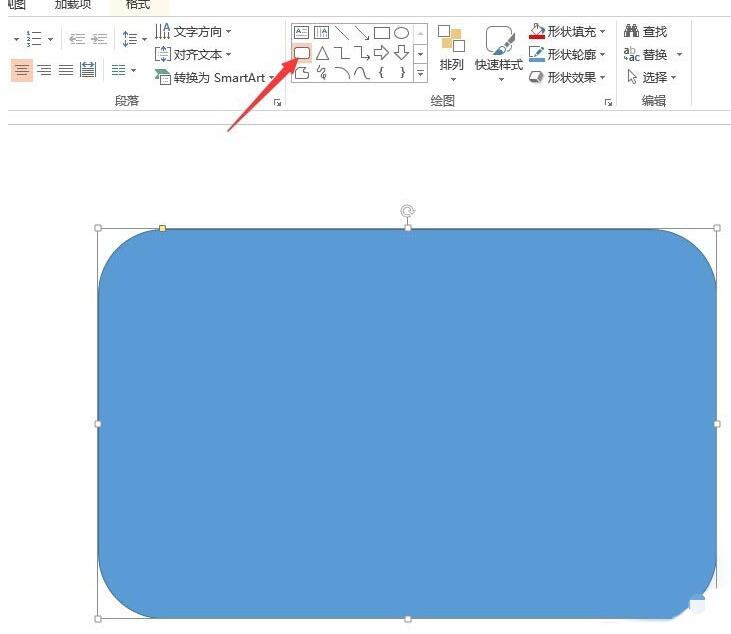
2、复制粘贴一个, 向左上方挪动复制的矩形到合适的位置
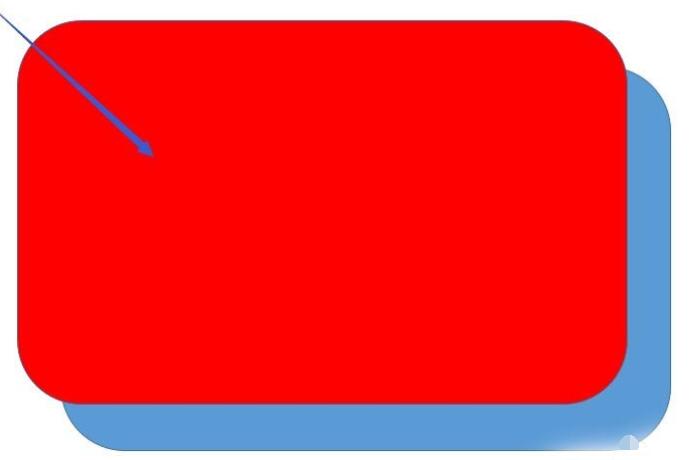
3、全选连个矩形,点击绘图工具的“格式”
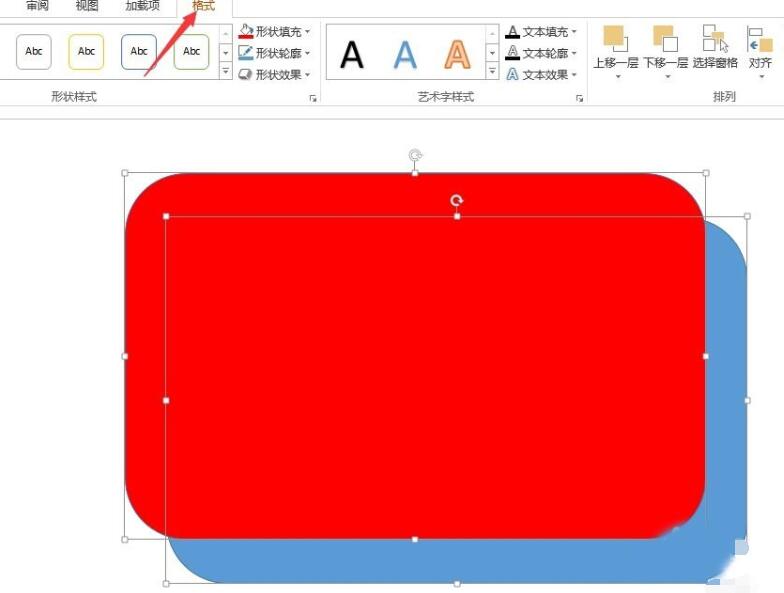
4、点击“合并形状”里的“剪除”
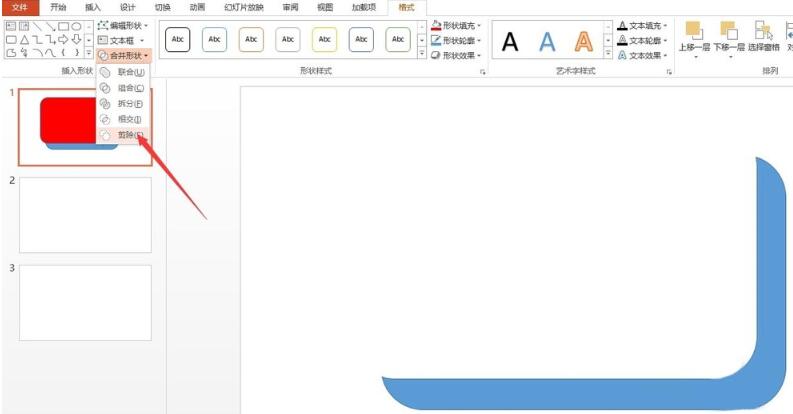
5、得到一个转弯条
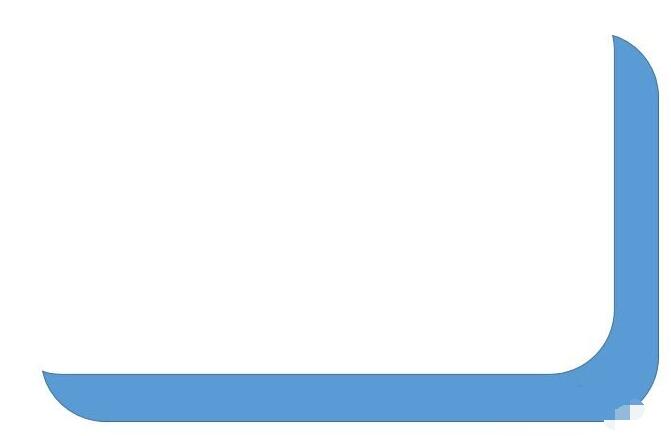
上面就是小编为大家讲解的PPT使用合并形状制作一个转弯条的具体步骤,一起来学习学习吧。相信是可以帮助到一些新用户的。
终于介绍完啦!小伙伴们,这篇关于《PPT怎样合并形状制作一个转弯条 合并形状制作的具体步骤》的介绍应该让你收获多多了吧!欢迎大家收藏或分享给更多需要学习的朋友吧~golang学习网公众号也会发布文章相关知识,快来关注吧!
声明:本文转载于:金桥电子网 如有侵犯,请联系study_golang@163.com删除
相关阅读
更多>
-
501 收藏
-
501 收藏
-
501 收藏
-
501 收藏
-
501 收藏
最新阅读
更多>
-
297 收藏
-
396 收藏
-
248 收藏
-
311 收藏
-
277 收藏
-
458 收藏
-
243 收藏
-
269 收藏
-
349 收藏
-
315 收藏
-
419 收藏
-
393 收藏
课程推荐
更多>
-

- 前端进阶之JavaScript设计模式
- 设计模式是开发人员在软件开发过程中面临一般问题时的解决方案,代表了最佳的实践。本课程的主打内容包括JS常见设计模式以及具体应用场景,打造一站式知识长龙服务,适合有JS基础的同学学习。
- 立即学习 543次学习
-

- GO语言核心编程课程
- 本课程采用真实案例,全面具体可落地,从理论到实践,一步一步将GO核心编程技术、编程思想、底层实现融会贯通,使学习者贴近时代脉搏,做IT互联网时代的弄潮儿。
- 立即学习 516次学习
-

- 简单聊聊mysql8与网络通信
- 如有问题加微信:Le-studyg;在课程中,我们将首先介绍MySQL8的新特性,包括性能优化、安全增强、新数据类型等,帮助学生快速熟悉MySQL8的最新功能。接着,我们将深入解析MySQL的网络通信机制,包括协议、连接管理、数据传输等,让
- 立即学习 500次学习
-

- JavaScript正则表达式基础与实战
- 在任何一门编程语言中,正则表达式,都是一项重要的知识,它提供了高效的字符串匹配与捕获机制,可以极大的简化程序设计。
- 立即学习 487次学习
-

- 从零制作响应式网站—Grid布局
- 本系列教程将展示从零制作一个假想的网络科技公司官网,分为导航,轮播,关于我们,成功案例,服务流程,团队介绍,数据部分,公司动态,底部信息等内容区块。网站整体采用CSSGrid布局,支持响应式,有流畅过渡和展现动画。
- 立即学习 485次学习
